Preguntas como estas son muy comunes: “¿Cómo puedo convertir RAW a NTFS?”, “¿Qué debo hacer para formatear RAW a NTFS?”, “NTFS se cambió a RAW: ¿qué hacer ahora?”, ¿Puedo cambiar RAW a NTFS sin perder datos?etc. No te preocupes, ¡todas estas preguntas tienen respuestas y aquí están!
Leer también: Windows detuvo este dispositivo porque informó de problemas. (código 43)
Paso 1: Cambiar sistema de archivos RAW a NTFS
Literalmente, el disco duro que no ha sido formateado por el sistema de archivos NT, como FAT y NTFS, se denomina disco duro RAW o partición RAW. Sin embargo, un disco duro / partición puede convertirse en RAW después de encontrarse con problemas como ataque de virus y operación incorrecta y no se puede utilizar ninguna unidad para guardar datos antes de que se formatee. Por lo tanto, te presentamos ahora tres métodos para ayudarte a convertir sistema de archivos RAW a NTFS.
Método 1. Cambiar RAW a NTFS utilizando Administración de discos
- Encuentra esta PC / Mi PC en el escritorio y haz clic derecho sobre ella.
- Selecciona Administrar > Administración de disco y encuentra tu dispositivo de almacenamiento RAW (tarjeta de memoria SD, disco duro, unidad flash USB, etc.) entra los volúmenes y haz clic derecho sobre él. Selecciona el formato y el sistema de archivos (NTFS).
- Haz clic en Aceptar.
- Después de reiniciar tu computadora (quitar y volver a conectar el dispositivo de almacenamiento portátil), tu nuevo sistema de archivos NTFS debería funcionar bien.
Método 2. Reparar RAW a NTFS utilizando el Explorador de archivos
- Abre el Explorador de archivos, busca y haz clic derecho en el disco RAW.
- Selecciona Formato > elige el sistema de archivos NTFS.
- Haz clic en Aceptar. Eso es.
- Si este método por alguna razón no encaja o no ayudó, hay otra buena opción.
Método 3. Formatear RAW a NTFS utilizando Diskpart
- Haz clic en Inicio, luego escribe cmd y presiona Enter.
- Haz clic derecho en cmd y luego selecciona Ejecutar como administrador.
- Escribe Diskpart y luego presiona Enter.
- Escribe H: /FS :NTFS y presiona Enter; (H será la letra de la unidad de tu dispositivo de almacenamiento RAW).
- Ahora tu dispositivo RAW se cambiará al NTFS y los datos almacenados en él se podrán usar nuevamente.
Paso 2: Recuperar archivos borrados después de Cambiar RAW a NTFS
Sin embargo, formatear RAW a NTFS por cualquier método borrará todos los datos de tu disco duro, por lo tanto, necesitas un software potente para recuperar los archivos borrados por el formateo.
Prueba GratuitaPrueba Gratuita
Entonces, lo mejor que puedes hacer es usar FunDatos Recuperación de Datos para extraer los datos. Este software restaurará el sistema de archivos real (solo en el software; en realidad el sistema de archivos permanece intacto), lo que a su vez será un buen comienzo para recuperar datos.
Leer también: Cómo recuperar archivos borrados en Windows de forma rápida

El software funciona con todas las versiones de Windows, su versión de prueba gratuita es fácil de usar. FunDatos Recuperación de Datos tiene un asistente de recuperación especialmente para asegurarle que puede recuperar archivos sin ninguna ayuda adicional. La función de vista previa gratuita te ayudará a verificar si tus archivos son recuperables.
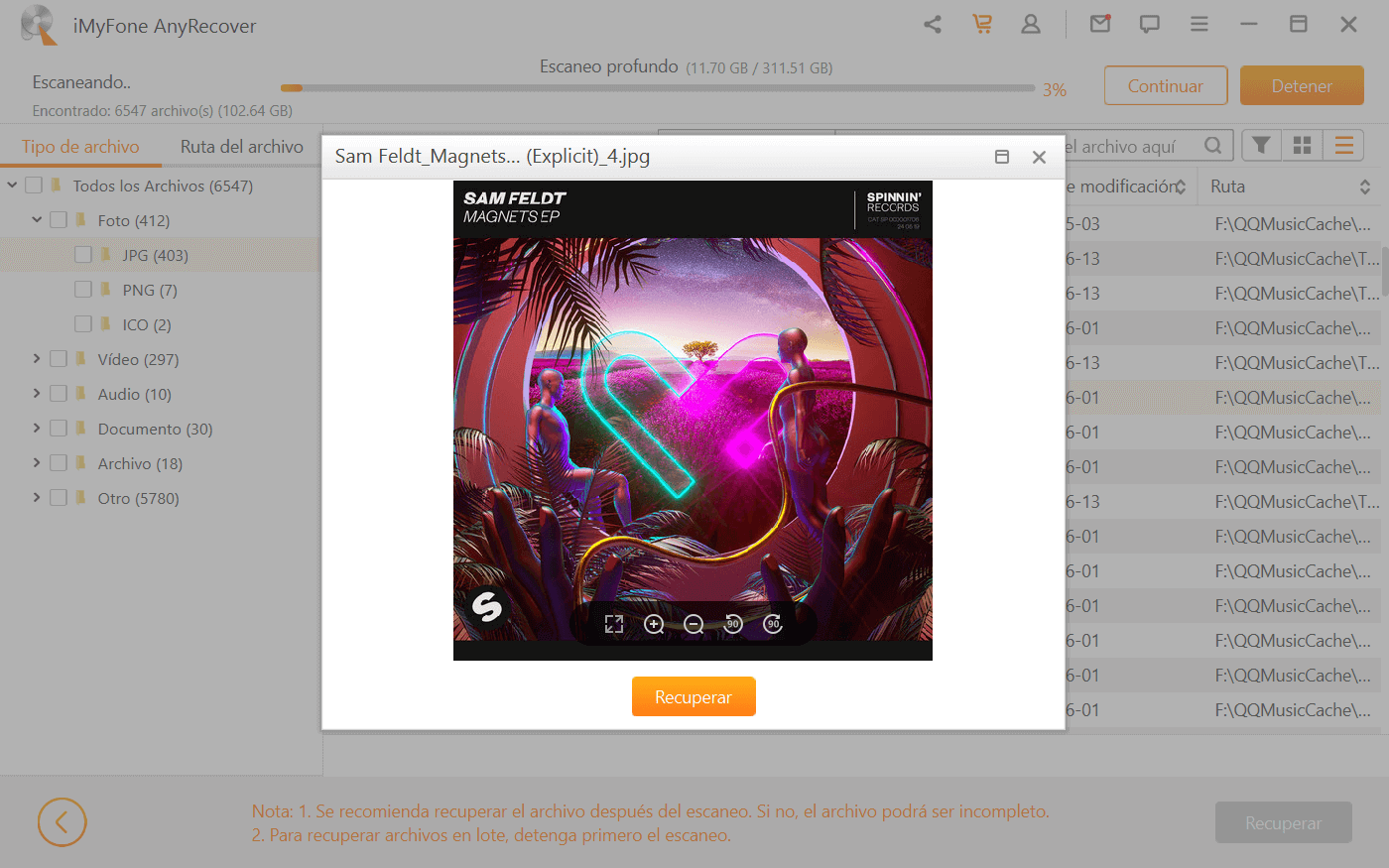
Además, FunDatos Recuperación de Datos devolverá fotos, videos, correos electrónicos, música, documentos importantes y otros archivos, sin importar su tamaño.
